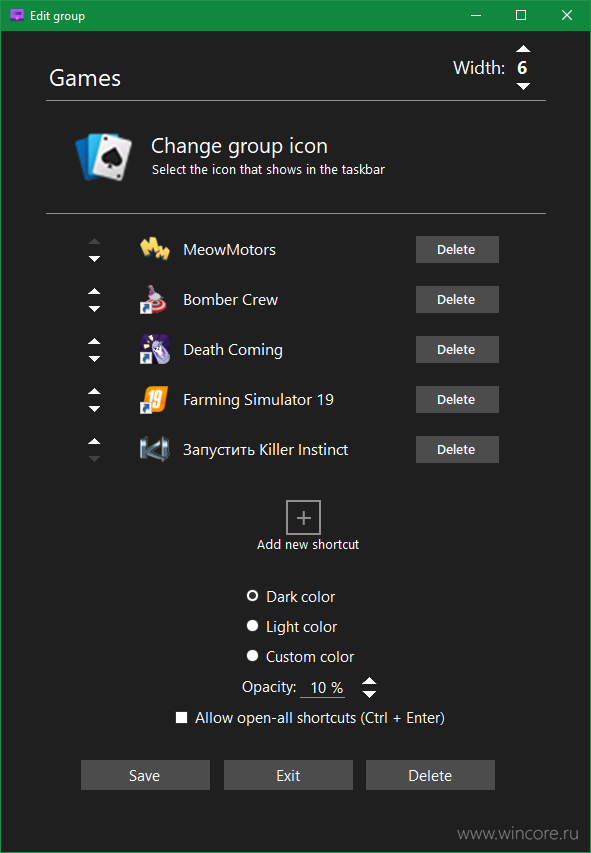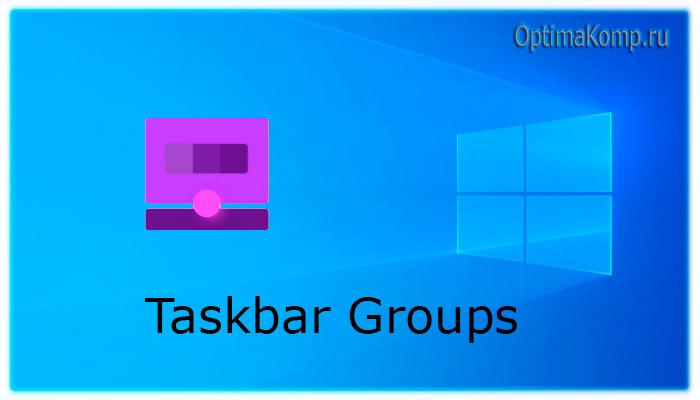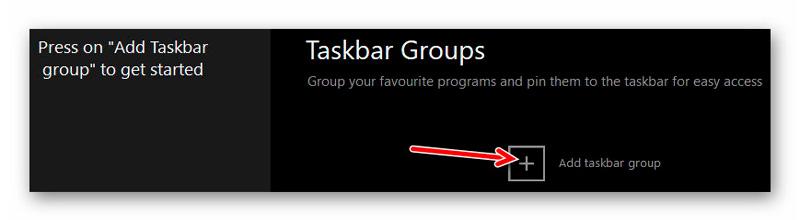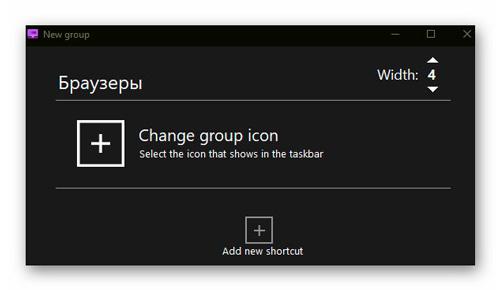- Как сгруппировать значки в папках панели задач Windows 10
- Использование Taskbar Groups для организации ярлыков
- Taskbar Groups — группы ярлыков на панели задач
- Улучшаем панель ярлыков Windows — Taskbar Groups
- Группируем ярлыки панели задач
- Настройка панели задач Windows 10 в TaskbarX
- Загрузка и установка
- Использование TaskbarX для изменения оформления панели задач
- КАК: Как отключить группировку кнопок на панели задач в Windows — 2021
- Настройка кнопок на панели задач Windows 10 — Как можно настроить значки на панели задач? (Октябрь 2021).
- Table of Contents:
- Как отключить группировку кнопок на панели задач в Windows
- Дополнительная справка по группе кнопок панели задач
- Как подключить документы к панели задач и объявить рабочий стол
- Wunderlist: главный менеджер задач и задач
- Как показать вкладку вкладки в панели задач Windows в Firefox
Как сгруппировать значки в папках панели задач Windows 10

В этом обзоре — ещё одна бесплатная программа для модификации панели задач: TaskbarGroups, предназначенная для группировки значков панели задач в своего рода папки, применимая и к значкам рабочего стола.
Использование Taskbar Groups для организации ярлыков
Программа Taskbar Groups полностью бесплатная и с открытым исходным кодом, пока — не финальная версия, русский язык интерфейса отсутствует. Тем не менее, использование утилиты не должно оказаться сколько-нибудь сложным.
Скачать программу можно с GitHub разработчика https://github.com/tjackenpacken/taskbar-groups/releases — нажимаем по пункту «Assets» в последней версии, загружаем ZIP-файл с Portable-версией программы, распаковываем и запускаем (может появиться предупреждение о запуске приложения неизвестного издателя). Дальнейшие шаги:
- В главном окне программы нажимаем «Add taskbar group» (добавить группу панели задач).
- Откроется окно создания новой группы. Верхнее поле — для задания имени группы. Справа пункт «Width», служит, судя по всему, для настройки ширины группы при раскрытии (можно посмотреть на итоговом скриншоте).
- Пункт Add group icon позволяет добавить иконку группы (файлы png, можно с прозрачностью, jpg и другие). Я в качестве теста нарисовал простую иконку PNG с прозрачным фоном и назначил её.
- Пункт «Add new shortcut» служит для добавления новых значков (ярлыков) в группу панели задач — добавляем нужные элементы, указывая исполняемые файлы .exe. Если вы не знаете где находится исполняемый файл той или иной программы, можно нажать правой кнопкой мыши по её ярлыку и выбрать пункт «Расположение файла», либо, если программа расположена в меню Пуск — правый клик — дополнительно — Перейти к расположению файла, затем открываем свойства ярлыка и снова открываем «Расположение объекта».
- По завершении добавления, нажимаем «Save». В результате в главном окне программы вы будете видеть созданные вами группы, с возможностью удалить ненужные или создать новые.
Дальнейшие действия: все созданные группы будут находиться в папке Shortcuts в папке с программой Taskbar Groups и, чтобы разместить их на панели задач, мы можем нажать правой кнопкой мыши по ярлыку и выбрать пункт «Закрепить на панели задач».
Ярлык появится в выбранном нами расположении, а при нажатии на него появится возможность выбора любого ярлыка из группы, как на изображении ниже (при первом использовании возможно появление окна SmartScreen):
Если ничего выбирать не требуется, а нужно скрыть всплывающую панель — просто нажмите по значку группы второй раз. Ярлыки работают не только на панели задач, но и при размещении на рабочем столе или в папке:
Утилита простая, совершенно не требовательная к ресурсам компьютера и, если проверять онлайн на вирусы, чистая (одно обнаружение от не очень известного антивируса — судя по всему, ложное срабатывание). Возможно, кому-то из читателей пригодится.
А вдруг и это будет интересно:
22.12.2020 в 13:01
Неплохо. Но для группирования программ по какому-то признаку по-моему, лучше подходит sTanLauncher. Всю обозримую жизнь пользуюсь этой маленькой прожкой, и доволен страшно — благодаря ей мой десктоп имеет вполне себе приличный опрятный вид. Это не реклама, я просто делюсь полезной идеей.
Источник
Taskbar Groups — группы ярлыков на панели задач
Taskbar Groups служит для группировки ярлыков на панели задач в отдельном доке, сэкономить экранное пространство и упростить поиск нужного значка. Доку с ярлыками программа позволяет присвоить светлый, тёмный или любой цветной фон, задать прозрачность и выбрать подходящую иконку.
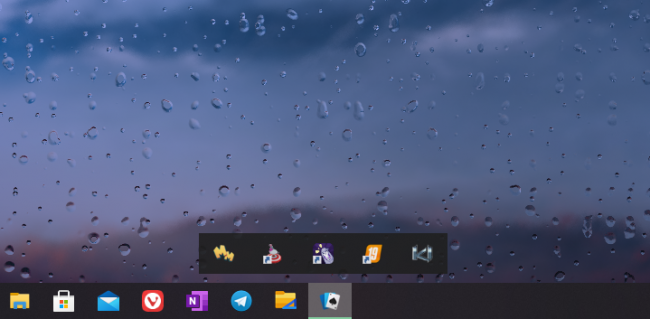
Для каждого закрепляемого ярлыка возможно указание аргументов запуска и рабочей папки. По умолчанию Taskbar Groups предлагает группировать ярлыки из меню Пуск → Программы, но ничего не мешает вам указать путь и к собственным ярлыкам в любом другом местоположении. Опционально поддерживается последовательный запуск сразу всех приложений в доке при помощи сочетания клавиш Ctrl+Enter.
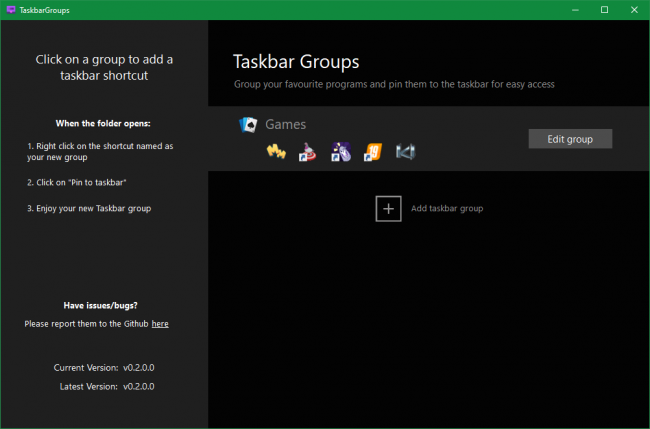
Разумеется Taskbar Groups позволяет создавать несколько групп ярлыков, в каждой может быть почти полсотни значков. Параметр Width в настройках задаёт максимальное количество ярлыков в одной строке каждого дока (от 1 до 20), если в одну строку они не помещаются — будут размещены друг над другом.
В текущей версии распространяется утилита бесплатно и с открытым исходным кодом, язык интерфейса поддерживается один — английский. Следить за обновлениями Taskbar Groups рекомендуется на официальной странице .
Источник
Улучшаем панель ярлыков Windows — Taskbar Groups
Навести порядок со значками программ на рабочем столе Windows и сгруппировать ярлыки на панели задач поможет совершенно бесплатная, портативная и простая утилита под названием Taskbar Groups.
Удобная и практичная панель ярлыков соберет однотипные программы под назначенные значки и поможет обрести душевное спокойствие пользователям освободив рабочее пространство от излишних отвлекающих элементов.
Группируем ярлыки панели задач
Сгруппировать ярлыки панели задач или на рабочем столе очень легко и просто — процедура займет буквально пару минут, не более.
Советую заранее найти и скачать из сети Интернет несколько ярлыков для будущих групп, желательно в формате .png (с прозрачностью).
Итак, приступаем — запускаем утилиту и создаем новую группу ярлыков кликнув на плюсик в окне программы…
Далее нужно назвать ее (забегая вперед предупреждаю, что на кириллице утилита перестала понимать надписи и нужно применять латинские символы или цифры).
Имя подборки не отобразится на панели задач (на рабочем столе оно будет показано), так что не заморачивайтесь на этом сильно (заменил Браузеры на Browsers) — лучше найдите красивее картинку для общего значка и добавьте ее с помощью первого большого плюса в окне «Change group icon» .
Тут же нужно определиться с количеством ярлыков в будущей группе…
Кликаем на второй плюс в рабочем окне и выбираем исполнительные файлы программ, которые хотим сгруппировать. По умолчанию откроется системная папка с установленными приложениями, но можно указать любой путь в Проводнике…
Источник
Настройка панели задач Windows 10 в TaskbarX
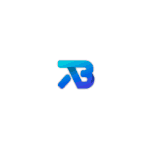
В этом обзоре подробно о возможностях настройки оформления панели задач в TaskbarX, доступных функциях и особенностях использования программы.
Загрузка и установка
Программа TaskbarX доступна в магазине Microsoft Store, но является платной. Однако, если использовать официальный сайт разработчика — https://chrisandriessen.nl/taskbarx мы можем скачать программу в виде ZIP-архива (portable-версию) полностью бесплатно. Также, в бесплатном виде она доступна на GitHub автора.
Портативная версия программы не требует какой-либо установки на компьютере: достаточно распаковать архив с файлами программы в удобное вам расположение на компьютере и приступить к использованию.
Использование TaskbarX для изменения оформления панели задач
В папке с распакованной программой вы найдете два основных исполняемых файла — TaskbarX, запускающий саму программу и TaskbarX Configurator для настройки того, как именно будет выглядеть ваша панель задач.
Для того, чтобы приступить, достаточно запустить TaskbarX (при этом значки на панели задач будут расположены по центру между крайними левыми системными элементами панели задач и значками в трее Windows 10), после этого — запустить TaskbarX Configurator для того, чтобы настроить оформление.
Доступные настройки в TaskbarX Configurator (для того, чтобы увидеть эффект от сделанных изменений, достаточно нажать кнопку «Apply»):
- Style — стиль оформления панели задач. Можно включить прозрачную панель задач, выбрать другие варианты оформления: градиент, полупрозрачная, с размытием фона. Здесь же можно задать параметры цвета и уровень прозрачности панели задач (не применяется для выбора пункта «Transparent» с полностью прозрачной панелью задач). Отметка «Switch back to Default on maximized window» включает стандартный вид панели задач при разворачивании окна на весь экран.
- Animation — стиль и время анимации при появлении новых значков на панели задач (при запуске какой-либо программы).
- Position — сдвиг значков панели задач относительно автоматически рассчитанного центра. Под Primary Taskbar здесь понимается панель задач на первом мониторе, под Secondary — на втором и последующих. Пункт Skip Resolution позволяет отключить размещение значков по центру для выбранного разрешения экрана. Здесь же можно полностью отключить размещение значков по центру (пункт «Don’t Center Taskbar»).
- Taskschedule — нажав кнопку «Create» на этом экране вы создадите задание планировщика заданий Windows 10, которое будет автоматически запускать TaskbarX при входе в систему.
- Extra — дополнительные настройки. Позволяют включить размещение по центру только для одного монитора, скрыть область уведомлений и кнопку Пуск на панели задач, включить отображение иконки TaskbarX в области уведомлений. Пункт «Pause looper when fullscreen app is running» отключает перерисовку панели задач в полноэкранных программах (может быть полезно в играх, если панель задач появляется поверх игры).
Для того, чтобы убрать другие элементы панели задач (не отраженные в разделе Extra), например, поиск или кнопку представления задач, используйте системные средства: просто нажмите правой кнопкой мыши по элементу, отключите отображение ненужной кнопки или строки поиска (как убрать поиск с панели задач Windows 10). На изображении ниже — пример результата после использования TaskbarX и средств системы для настройки панели задач.
Разобраться сравнительно не сложно, а работает это не только для панели задач, размещенной внизу экрана, но и для других её расположений. Возможно, также будет интересной статья Оформление меню Пуск в Windows 10.
Источник
КАК: Как отключить группировку кнопок на панели задач в Windows — 2021
Настройка кнопок на панели задач Windows 10 — Как можно настроить значки на панели задач? (Октябрь 2021).
Table of Contents:
Вы когда-либо «потеряли» окно, потому что оно было сгруппировано с другими окнами на панели задач в нижней части экрана? Не волнуйтесь; окно не исчезло, и вы ничего не потеряли — он просто скрыт.
Случается, что по умолчанию Windows объединяет кнопки, принадлежащие одной и той же программе, и делает это как для лучшей организации окон, так и для предотвращения заполнения панели задач. Например, пять окон Internet Explorer могут храниться вместе в одном значке, когда включена группировка панели задач.
Групповая панель может быть удобной для некоторых, но для большинства это просто раздражение. Вы можете остановить Windows от этого раз и навсегда, выполнив шаги, описанные ниже.
Необходимое время: Отключение группировки кнопок на панели задач легко и обычно занимает менее 5 минут
Относится к: Windows 10, Windows 8, Windows 7, Windows Vista, Windows XP
Как отключить группировку кнопок на панели задач в Windows
Щелкните правой кнопкой мыши или же нажми и держи на панели задач. Это панель, которая находится в нижней части экрана, закрепленная кнопкой «Пуск» слева и часами справа.
В Windows 10 нажмите или коснитесь Настройки панели задач в появившемся меню. Для Windows 8 и старше выберите свойства.
Окно называется настройки откроется. Windows 8 называет это Свойства панели задач и навигации , и более старые версии Windows вызывают этот экран Свойства панели задач и меню «Пуск» .
Пойдите в Taskbar вкладку слева или сверху окна, а затем найдите Кнопки панели задач: вариант.
- Если вы используете Windows 7, Windows Vista или Windows XP, вы хотите найти Внешний вид панели задач варианты в верхней части Taskbar окно.
- Пользователи Windows 10 могут полностью пропустить этот шаг и перейти прямо к шагу 4.
Снимок экрана на этой странице показывает это окно в Windows 10. Другие версии Windows показывают совершенно другой вид окна .
Для пользователей Windows 10 рядом с Объединить кнопки панели задач , нажмите или коснитесь меню и выберите Никогда, Это изменение сохраняется автоматически, поэтому вы можете пропустить последний шаг ниже.
- Для Windows 8 и Windows 7, рядом с Кнопки панели задач: , выберите раскрывающееся меню, чтобы выбрать Никогда не сочетайте, Увидеть Совет 1 в нижней части этой страницы для другого варианта, который у вас есть.
- Для Windows Vista и Windows XP снимите флажок Группировать похожие кнопки панели задач чтобы отключить группировку кнопок панели задач.
Если вы точно не знаете, как этот параметр повлияет на вашу систему, небольшая графика в верхней части этого окна (только в Windows Vista и XP) изменится, чтобы продемонстрировать разницу. Для большинства новых версий Windows вы должны принять это изменение, прежде чем сможете увидеть результаты.
Нажмите или коснитесь Хорошо или же Применять для подтверждения изменений.
При появлении запроса следуйте инструкциям на экране.
Другие способы отключения группировки кнопок панели задач
Описанный выше метод, безусловно, самый простой способ изменить настройку, связанную с группировкой кнопок панели задач, но вот две альтернативы:
Ищи Панель задач в панели управления и открыть Панель задач и навигация, или просмотреть Внешний вид и темы> Панель задач и меню «Пуск», в зависимости от вашей версии Windows.
Продвинутые пользователи могут изменить параметр группировки кнопок панели задач с помощью записи реестра Windows. Ключ, необходимый для этого, находится здесь:
HKEY_CURRENT_USER Software Microsoft Windows CurrentVersion Explorer Advanced
Просто измените приведенное ниже значение для своей версии Windows, чтобы отключить группировку кнопок на панели задач. Значение находится в правой части редактора реестра; если он еще не существует, сначала введите новое значение DWORD, а затем измените номер, как показано здесь:
- Windows 10: TaskbarGlomLevel (значение 2)
- Windows 8: TaskbarGlomLevel (значение 2)
- Windows 7: TaskbarGlomLevel (значение 2)
- Виндоус виста: TaskbarGlomming (значение 0)
- Windows XP: TaskbarGlomming (значение 0)
Возможно, вам придется вывести пользователя из системы, а затем вернуться, чтобы изменения реестра вступили в силу. Или вы можете попробовать использовать диспетчер задач для закрытия, а затем снова открыть explorer.exe процесс.
Дополнительная справка по группе кнопок панели задач
В Windows 10, Windows 8 и Windows 7 вы можете вместо этого выбрать параметр Когда панель задач заполнена или же Объединить, когда панель задач заполнена если вы хотите, чтобы кнопки группировались вместе, но только если панель задач заполнена. Это все еще позволяет избежать группировки кнопок, что может раздражать, но это оставляет возможности объединения открытыми, когда панель задач становится слишком загроможденной.
В Windows 10 и Windows 8 вы можете включить Используйте маленькие кнопки на панели задач возможность уменьшения размеров кнопок. Это позволит вам открыть больше окон, не вызывая значки с экрана или в группу.
Этот параметр также включен в Windows 7, но он называется Используйте маленькие значки.
Параметры панели задач также позволяют автоматически скрыть панель задач в Windows, заблокировать панель задач и настроить другие параметры, связанные с панелью задач.
Как подключить документы к панели задач и объявить рабочий стол
Совет по производительности Windows 7, который покажет вам, как рекламировать рабочий стол Windows, используя фиксацию документов и приложений на панели задач.
Wunderlist: главный менеджер задач и задач
Wunderlist — это список дел и задач для Mac, iOS и других устройств, который позволяет вам назначать и совместно использовать задачи с другими пользователями.
Как показать вкладку вкладки в панели задач Windows в Firefox
Увеличьте свою производительность и научитесь показывать предварительные просмотры вкладки панели задач Windows в Firefox с помощью нашего быстрого и легкого руководства.
Источник